Neue Ausgaben bezahlen oder zuordnen
Die im Arbeitsbereich „Finanzen > Ausgaben“ erzeugten Ausgaben sind standardmäßig unbezahlt und haben daher den Zahlungsstatus „Offen“:
- Per Mausklick auf den Button (9) „Zahlen“ können Sie die Bezahlung des Vorgangs aber gleich mit veranlassen oder mit einer bereits erfolgten Bezahlung verknüpfen: Entweder Sie erstellen eine „Überweisung“ über ein Giro- oder sonstiges Onlinekonto …
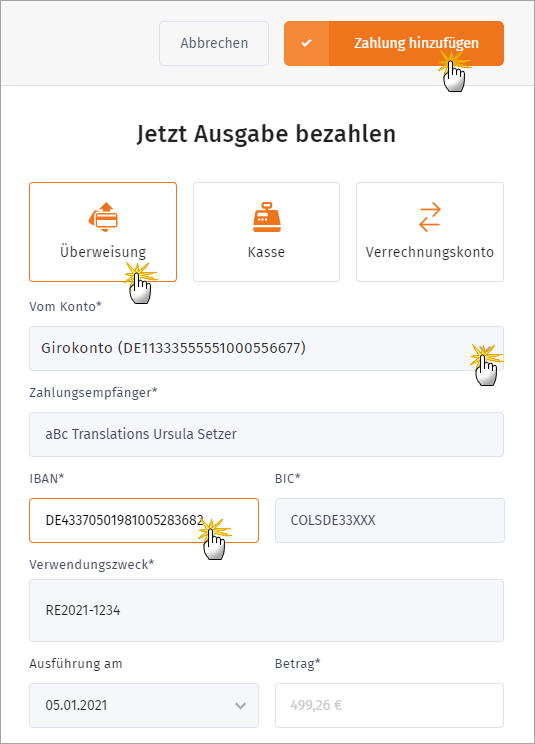
… oder Sie tragen die Ausgabe in die „Kasse“ (= Kassenbuch) bzw. in das „Verrechnungskonto“ ein.
- Falls die Bezahlung einer Ausgabe zuvor bereits über das Kassenbuch oder ein Bankkonto erfasst worden ist, können Sie die neue Ausgabe per Mausklick auf den Button (10) „Zuordnen“ aber auch nachträglich mit dem Zahlungsvorgang verknüpfen:
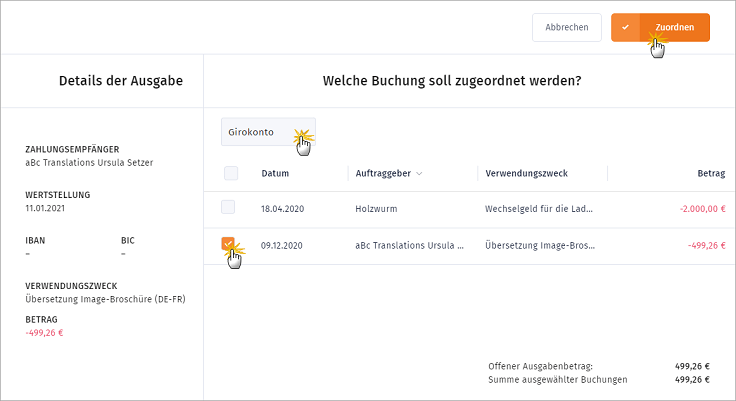
- Im Dialog „Welche Buchung soll zugeordnet werden?“ wählen Sie dann zunächst das Geldkonto, auf dem die Bezahlung bereits gebucht wurde und wählen dann den passenden Eintrag aus der Buchungsliste. Falls sich eine Ausgabe aus mehreren Zahlungsvorgängen zusammensetzt, können Sie mehrere Buchungen auswählen. Per Mausklick auf die Schaltfläche „Zuordnen“ schließen Sie die Verknüpfung der Ausgabe mit dem Bezahlvorgang ab.
- Sie landen daraufhin wieder im Dialogfenster „Neue Ausgabe erstellen: Per Mausklick auf (11) „Speichern“ beenden Sie das Anlegen der Ausgabe.
Sie finden Ihre neu erstellte Ausgabe anschließend unter „Finanzen > Ausgaben“ wieder.
